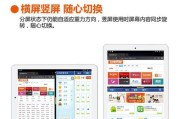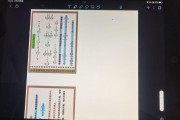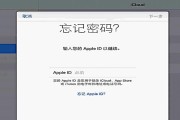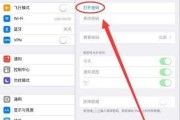在现今这个数字化时代,平板电脑已经成为我们日常生活中不可或缺的一部分。随着移动互联网技术的发展,人们越来越依赖于无线网络来连接世界。但是,在一些特殊情况下,如网络稳定性不佳或网络速度要求较高的场合,我们仍然需要使用传统的网线连接方式来确保网络的稳定性和高速率。平板电脑如何插网线呢?下面将详细介绍平板电脑插入网线的步骤及其相关注意事项。
平板电脑插网线:需要的工具和准备工作
在开始之前,我们需要确保你拥有以下几个基本工具和条件:
1.支持有线网络的平板电脑:并非所有的平板电脑都具备网线接口,因此需要确认你的设备是否支持有线连接。
2.USB转网线适配器:如果你的平板电脑没有内置网卡,你可能需要一个USB转网线适配器。
3.网线:选择符合标准的网线,通常为以太网线(Cat5e或更佳)。
4.有线网络连接:确保你有可用的网络端口,并且平板电脑可以访问该端口。

平板电脑插网线的详细步骤
步骤一:检查设备兼容性
确认你的平板电脑是否支持通过USB转网线适配器连接以太网。查看设备的用户手册或在线支持文档来确认这一点。
步骤二:准备USB转网线适配器
如果你的平板电脑支持USB-C接口,那么需要一个USB-C转网线适配器;如果是传统的USB接口,则需要一个USB-A转网线适配器。确认适配器的兼容性并将其连接到平板电脑上。
步骤三:插入网线
将网线的一端连接到USB转网线适配器上的以太网插口,另一端插入有线网络端口。确保连接稳定,没有松动。
步骤四:配置网络设置
在平板电脑上进入“设置”菜单,找到“网络和互联网”或“网络”设置。选择“以太网”或“有线网络”,并根据提示进行网络配置。这可能包括手动设置IP地址、子网掩码以及DNS服务器。
步骤五:检查连接状态
配置完成后,返回“设置”菜单中的网络状态页面,检查网络连接。通常会有“已连接”或类似状态的显示。如果未连接,请检查网线和适配器是否正确连接,或尝试重新配置网络设置。

常见问题与解决方案
问题一:平板电脑没有网线接口怎么办?
如果你的平板电脑没有网线接口,但需要稳定的网络连接,可以考虑使用USB转网线适配器或使用支持无线连接的外置网卡。
问题二:为什么无法连接网络?
当遇到无法连接网络的情况时,首先检查网线和适配器是否都已正确连接。然后检查网络设置是否正确配置,必要时可以尝试重启平板电脑和网络设备。
问题三:平板电脑插网线后速度变慢
如果发现有线连接的速度反而不如无线网络,可以尝试更换网线或检查网络端口是否正常工作。更新适配器驱动程序有时也能解决速度问题。

实用技巧和额外信息
备份网络配置:在平板电脑上备份你的网络配置可以在你遇到问题时快速恢复设置。
长期连接建议:长期使用网线连接时,建议使用网线固定器来保持网线稳定,避免频繁移动造成插头松动。
注意电磁干扰:确保网线远离强电磁干扰源,如大功率的电器设备,以保证数据传输的稳定性。
结语
随着技术的不断进步,平板电脑已经能够通过多种方式与外部网络连接。当无线网络无法满足我们的需求时,通过USB转网线适配器将平板电脑连接到有线网络提供了一个稳定可靠的解决方案。通过以上步骤,相信你已经能够轻松地将你的平板电脑接入有线网络。如果在操作过程中遇到任何问题,可参照上述提供的常见问题和实用技巧来解决。希望本文能帮助你更好地利用你的平板电脑进行高效工作和学习。
标签: #平板电脑